Cara Upload Video ke YouTube dari Laptop dan HP

- YouTube merupakan platform berbagi video digital. Terdaftar pertama kali pada tanggal 14 Februari 2005, YouTube terus berkembang dan menawarkan berbagai fitur yang memberikan pengalaman terbaik untuk penggunanya.
Salah satu fitur utama yang terus dikembangkan adalah fitur meng-upload video. Pengguna dapat meng-upload video di YouTube untuk berbagai keperluan, seperti berbagi dokumentasi memori, kenang-kenangan, atau keperluan tugas sekolah.
Meng-upload video di YouTube juga tak hanya sebatas sebagai keperluan pribadi, saat ini menjadi YouTuber menjadi peluang yang cukup menjanjikan.
Anda dapat memulai dengan membagikan video hasil karya Anda. Jika video tersebut memiliki jumlah penonton yang cukup banyak, tentu Anda dapat memonetisasi video tersebut.
Jadi jangan ragu untuk memulai berkarya di YouTube. Hal dasar yang perlu Anda ketahui adalah cara meng-upload video ke YouTube.
Baca juga: Cara Download Video YouTube di Smartphone
Berikut ini KompasTekno merangkum beberapa langkah cara upload video ke YouTube melalui PC/laptop dan handphone (HP).
Cara upload video ke YouTube dari PC/laptop
- Login ke akun YouTube Anda
- Pada Dashboard channel YouTube Anda yang berada pada pojok kanan atas klik ikon “Create”
- Lalu pilih “Upload Video”
- Pilih file video yang akan Anda upload
- Setelah ter-upload, simpan video di Draf
- Kemudian tuliskan detail video, seperti deskripsi video, seperti judul, detail video, dan thumbnail video. Video juga ditambahkan ke Playlist
- Kemudian tentukan penonton video Anda, untuk anak atau umum/bukan konsumsi anak.
- Setelah menambahkan seluruh detail, klik “Next”
- Anda akan masuk pada jendela monetisasi. Jika Anda mengaktifkan monetisasi melalui Program YouTube Partner, Anda dapat mengaktifkan atau menonaktifkan monetisasi pada video Anda tersebut
- Masuk ke jendela elemen, Anda dapat menambahkan beberapa elemen di video YouTube Anda, seperti elemen “End Screen” dan “Add Cards”
- Kemudian klik “Next” dan pilih status penayangan sebagai “Public”
- Setelah itu atur waktu publikasi video Anda
- Kemudian klik “Publish” di pojok kanan bawah
- Selesai, video Anda akan terpublikasikan sesuai waktu yang Anda atur
Cara upload video ke YouTube dari HP
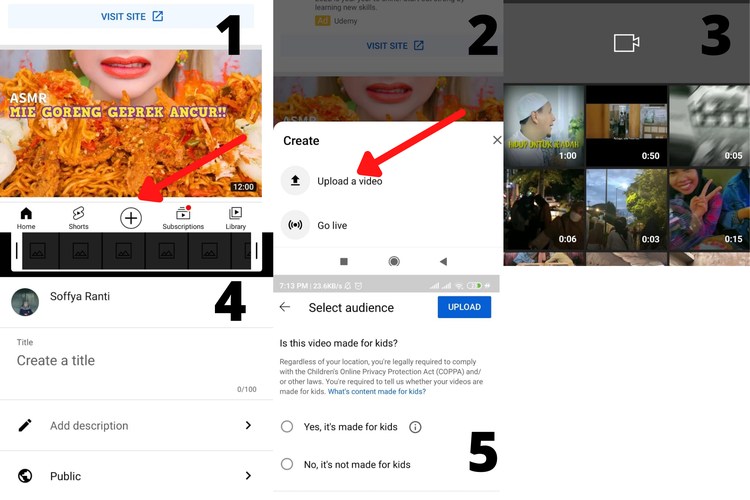 / Soffya Ranti Cara Upload Video Youtube dari PC dan HP
/ Soffya Ranti Cara Upload Video Youtube dari PC dan HP - Buka akun YouTube Anda
- Klik ikon “+” di yang berada di bawah tengah
- Pilih “Upload Video”
- Pilih file video yang akan Anda upload
- Anda akan masuk ke jendela untuk sedikit mengedit video
- Tulis deskripsi video yang akan diupload seperti judul video, deskripsi, atau menambahkannya ke playlist
- Klik “Next”
- Kemudian tentukan penonton video Anda
- Klik “Upload” di pojok kanan atas
- Selesai, video Anda kini telah ter-upload
Itulah cara upload video di YouTube dari PC, laptop, dan HP. Semoga membantu.
Baca juga: Cara Menghemat Kuota Data Saat Menonton Video YouTube
Terkini Lainnya
- Hasil Foto Kamera 200 MP Samsung Galaxy S25 Ultra, Di-crop Tetap Jernih
- Takut Kendala Bahasa saat Nonton Konser di Luar Negeri? Coba Fitur Samsung S25 Ultra Ini
- Cara agar Tidak Menerima Pesan WhatsApp dari Orang Lain Tanpa Blokir, Mudah
- Meta Resmi Setop Program Cek Fakta di AS, Ini Gantinya
- Isi E-mail Lamaran Kerja dan Contoh-contohnya secara Lengkap
- Honor 400 Lite Meluncur, Mirip iPhone Pro dengan Dynamic Island
- Saham-saham Perusahaan Teknologi dan Game Berjatuhan Jelang Pemberlakuan Tarif Trump
- Fitur Baru WhatsApp: Matikan Mikrofon sebelum Angkat Telepon
- Apple Kirim 5 Pesawat Penuh iPhone ke AS untuk Hindari Dampak Tarif Trump
- Cara Bikin Action Figure ChatGPT dari Foto dengan Mudah, Menarik Dicoba
- Spesifikasi dan Harga Poco M7 Pro 5G di Indonesia
- Harga Bitcoin Anjlok gara-gara Tarif Trump
- Gara-gara Satu Twit X, Pasar Saham AS Terguncang dan Picu "Market Swing" Rp 40.000 Triliun
- Kekayaan Apple Turun Rp 10.718 Triliun akibat Tarif Trump
- Samsung Rilis Real Time Visual AI, Fitur AI yang Lebih Interaktif
- Indosat dan Tri Resmi Merger
- Merger Indosat-Tri Resmi Disetujui, Ini Harapan Menkominfo untuk Industri
- Ini Kelebihan WhatsApp Business untuk Pelaku Usaha
- Menjajal Oppo A95, Main "Mobile Legends" Bisa "Rata Kanan"?
- Laptop Asus VivoBook Pro 14 OLED Resmi di Indonesia, Ini Harganya